Array Array - Запись CD и DVD: профессиональный подход
- Название:Запись CD и DVD: профессиональный подход
- Автор:
- Жанр:
- Издательство:Питер
- Год:2006
- Город:Санкт-Петербург
- ISBN:5-469-00865-7
- Рейтинг:
- Избранное:Добавить в избранное
-
Отзывы:
-
Ваша оценка:
Array Array - Запись CD и DVD: профессиональный подход краткое содержание
Запись CD и DVD: профессиональный подход - читать онлайн бесплатно ознакомительный отрывок
Интервал:
Закладка:
В нижней части окна Transport Transform (Управление перемоткой) расположена линейка уровня со шкалой от -72 до 0 дБ. Если щелкнуть на ней правой кнопкой мыши, появится контекстное меню, в котором можно установить диапазон уровня записи равным, например, от 120 до 0 дБ или от 24 до 0 дБ. Однако эта настройка не является обязательной. Главное, чтобы во время записи уровень правого или левого канала не доходил до 0 дБ.
Справа на линейке уровня записи расположены два квадрата – индикаторы перегрузки. Если во время записи уровень хотя бы однажды превысит допустимую норму, эти индикаторы изменят цвет на красный и останутся такими до начала следующей записи или до остановки процесса. Поэтому постоянно наблюдать за состоянием линейки уровня записи не обязательно, так как в любое удобное время вы сможете узнать о нарушении допустимых пределов и переписать файл, понизив уровень записи. Для этого в окне Record Control (Уровень записи) (Options → Windows Recording Mixer (Параметры → Микшер записи Windows)) опустите вниз ползунок входа, через который производится запись. Однако помните, что очень слабый сигнал во время записи – это тоже плохо.
8. Запись произведения начнется с того места, где установлен курсор. Повторное нажатие кнопки Record (Запись) приведет к остановке записи.
Если запись прошла неудачно, выделите звуковую волну и нажмите клавишу Delete. Трек исчезнет из рабочего окна программы, но сам записанный файл останется на жестком диске. Для удаления ненужной информации с компьютера щелкните правой кнопкой мыши на имени записанного файла в окне Organizer (Органайзер) (имена записи программа присваивает автоматически, исходя из названия и порядкового номера трека). В появившемся контекстном меню выберите команду Close files (Закрыть файлы), откроется диалоговое окно с предложением сохранить изменения в треке.
• Если выбранная запись вам не нужна, щелкните мышью на кнопке No (Нет).
• Если вы решили сохранить данную запись, нажмите кнопку Yes (Да). Откроется окно Save as (Сохранить как) (см. рис. 5.6), подробно описанное в разд. «Копирование музыки с компакт-диска на винчестер». После выбора необходимых параметров щелкните мышью на кнопке Save (Сохранить).
Если вы остались довольны записью и хотите продолжить работу с этим произведением или добавить треки в сессию, то лучше сохранить всю сессию. Выполните команду меню File → Save Session (Файл → Сохранить сессию) или File → Save All (Файл → Сохранить все). В появившемся диалоговом окне с предложением сохранить изменения нажмите кнопку Yes (Да), после чего откроется окно Save Session As (Сохранить сессию как), аналогичное окну Сохранить как, однако в данном случае для редактирования будет доступным только параметр Тип файла. При необходимости измените значения некоторых параметров и щелкните мышью на кнопке Сохранить.
Создание сессии
Чтобы открыть аудио– или видеофайл, перейдите в режим мультитрека и выполните команду File → Import (Файл → Импорт) или нажмите сочетание клавиш Ctrl+I. Откроется окно Import (Импорт) (рис. 5.9).
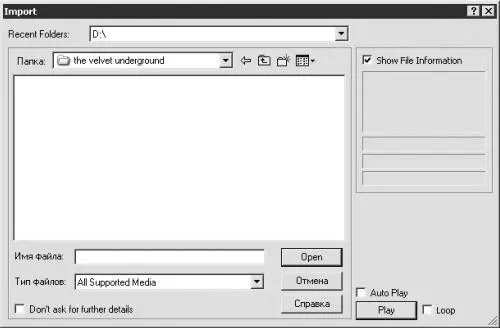
Рис. 5.9. Импорт файла.
• Используя раскрывающийся список Recent Folders (Последние папки) или Папка, выберите папку, в которой хранятся скопированные треки.
• Если в одной папке вы храните большое количество файлов различных форматов, то из раскрывающегося списка Тип файлов можно выбрать формат трека, который вы хотите открыть. При этом в данном окне будут отображаться только файлы из этой папки указанного формата и, как следствие, уменьшится время на поиск необходимого файла. В программу Adobe Audition 1.5 можно импортировать файлы 24 форматов, включая видео.
• При установленном флажке Auto Play (Автовоспроизведение) вы можете щелчком мышью на имени файла начать воспроизведение выбранного произведения без загрузки файла в саму программу, то есть без создания резервной копии.
Внимание!
Программа Adobe Audition работает не с самим файлом, а с его копией. По умолчанию резервные копии, созданные в формате PK, после закрытия программы не уничтожаются, и на вашем жестком диске остается огромное количество ненужной информации. Один файл в формате PK занимает примерно 300 Кбайт.
Следует также отметить, что по умолчанию программа Adobe Audition стремится открыть все файлы в формате WAV, причем каждый новый файл – в новом окне. На мой взгляд, это не совсем логично, так как Adobe Audition – это музыкальный редактор, а не проигрыватель.
Если вы не хотите устанавливать флажок Auto Play (Автовоспроизведение), то можете выделить имя файла и щелкнуть мышью на кнопке Play (Воспроизведение), что также приведет к проигрыванию выбранного файла.
• Установив флажок Loop (Цикл), вы сможете прослушивать выбранный трек по кругу.
• При установленном флажке Show File Information (Показать информацию о файле) в правой части окна будет отображаться информация о выделенном файле.
Аудио– или видеофайлы можно также открыть, выполнив одну из следующих команд.
• File → Open (Файл → Открыть) – откроется окно Open (Открыть). Настройка параметров в этом окне аналогична настройкам в окне Import (Импорт), только таким способом вы сможете загрузить в программу файлы не 24, а 20 форматов.
• File → Open As (Файл → Открыть как) – откроется окно Open As (Открыть как). Настройка параметров в этом окне аналогична настройкам в окне Import (Импорт), только таким способом вы сможете загрузить в программу файлы 20 форматов. После щелчка мышью на кнопке Open (Открыть) появится окно Open File(s) As (Открыть файл(ы) как) (рис. 5.10).
В данном окне вы можете настроить такие параметры.
• В поле Sample Rate (Частота дискретизации) выберите необходимую частоту дискретизации. Чем выше это значение, тем меньше потерь во время редактирования звука. Однако следует учитывать, что вместе с частотой дискретизации увеличивается объем занимаемого дискового пространства и для обработки такого файла требуется больше ресурсов компьютера.
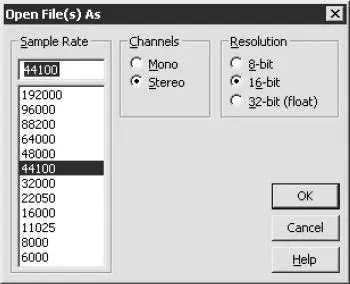
Рис. 5.10. Окно открытия файлов.
Некоторые старые звуковые карты не поддерживают цифровые значения параметра Sample Rate (Частота дискретизации), поэтому сначала ознакомьтесь с паспортными данными вашей звуковой карты.
• Переключатель Channels (Каналы) может принимать положение Mono (Моно) или Stereo (Стерео).
• С помощью переключателя Resolution (Разрешение) можно выбрать желаемое разрешение. Как и в случае с частотой дискретизации, чем выше значение данного параметра, тем меньше потерь будет во время редактирования звука. Однако такой файл займет больше места на диске и для его обработки потребуется больше ресурсов компьютера. Ознакомьтесь с паспортными данными на вашу звуковую карту, так как не все старые звуковые карты поддерживают цифровые значения данного параметра.
Читать дальшеИнтервал:
Закладка:









